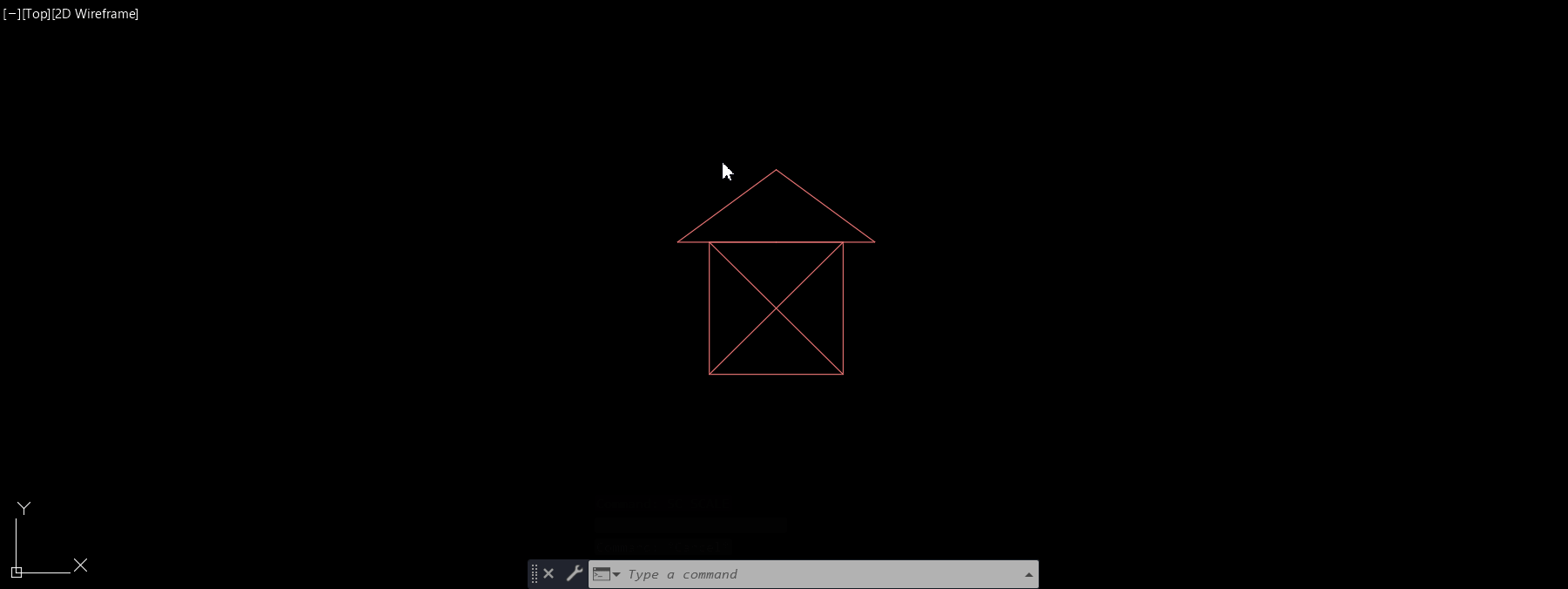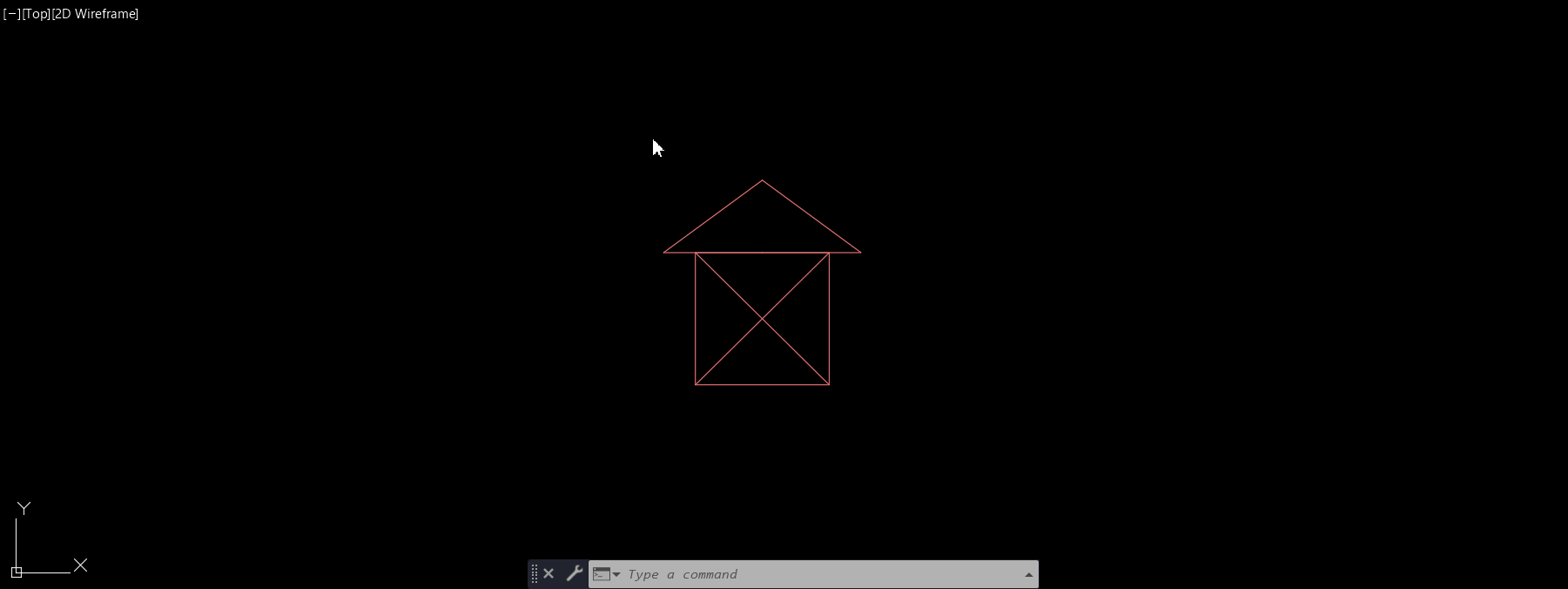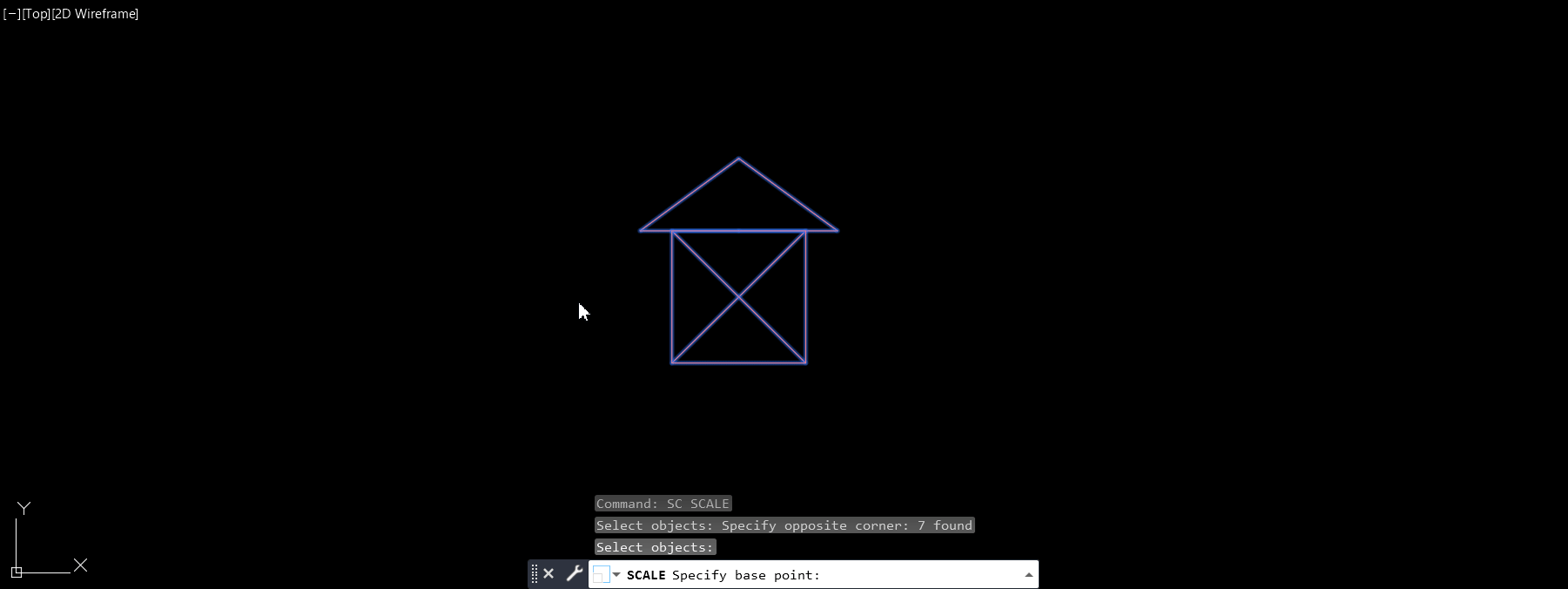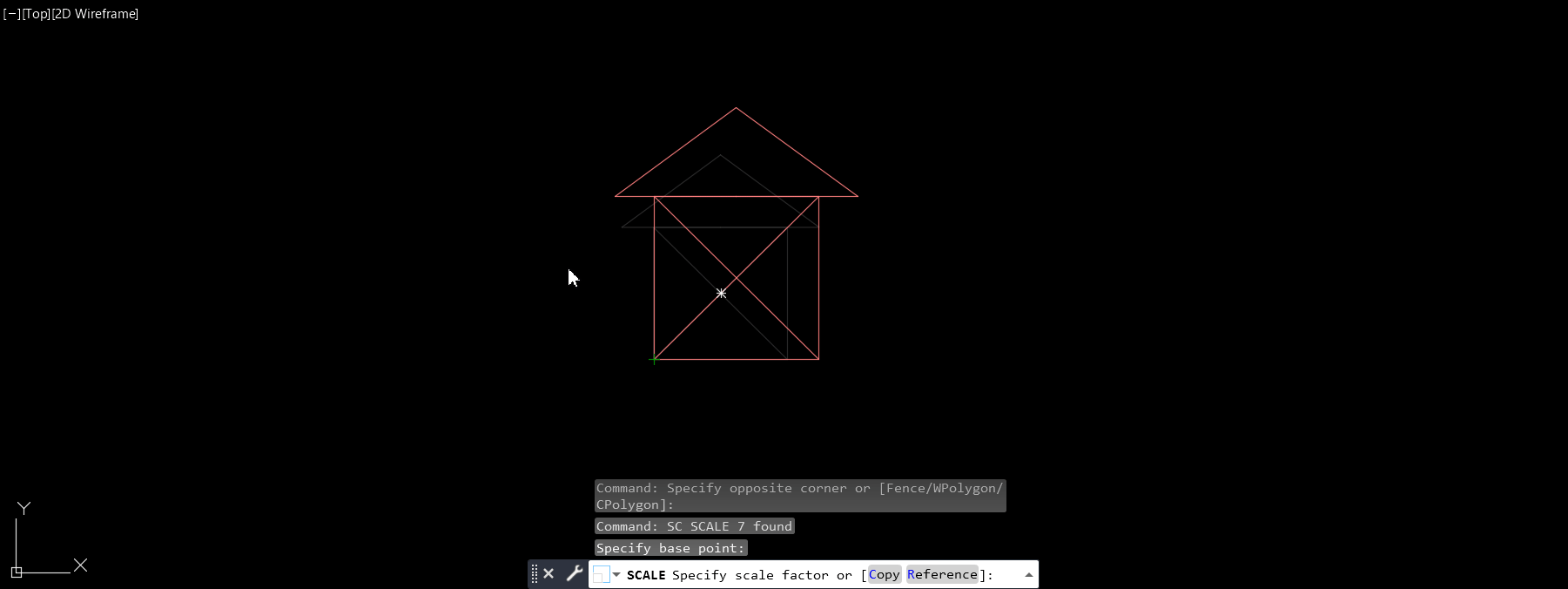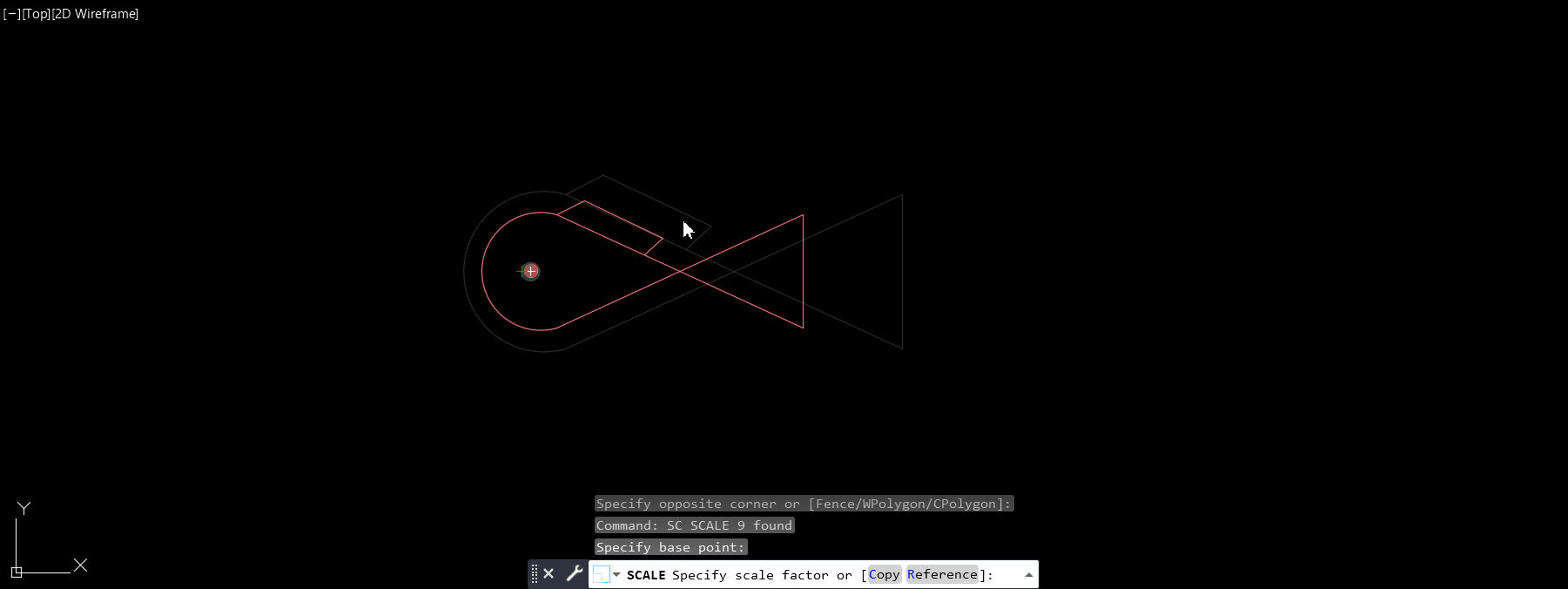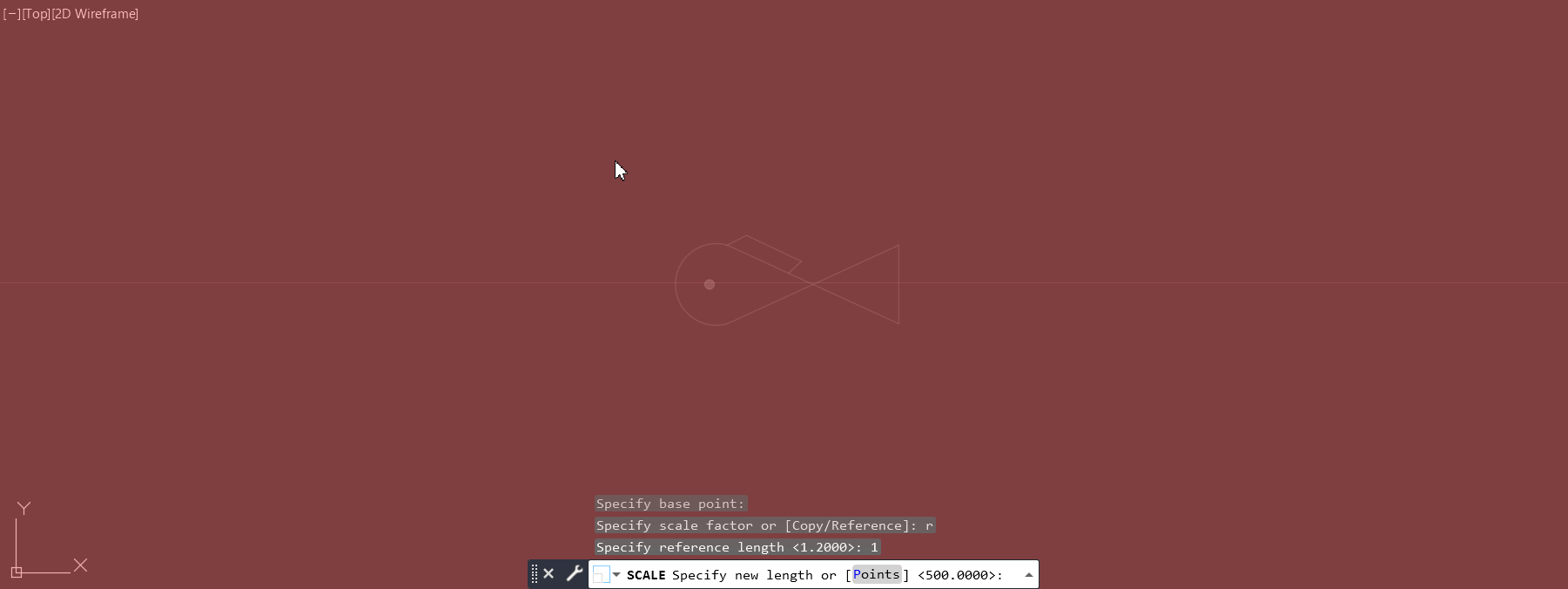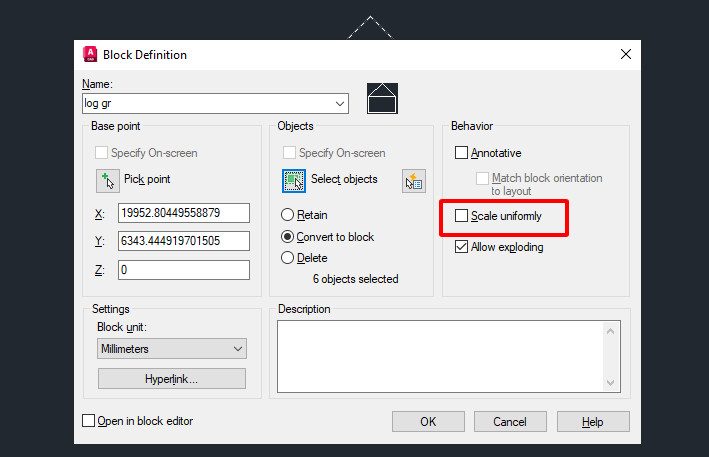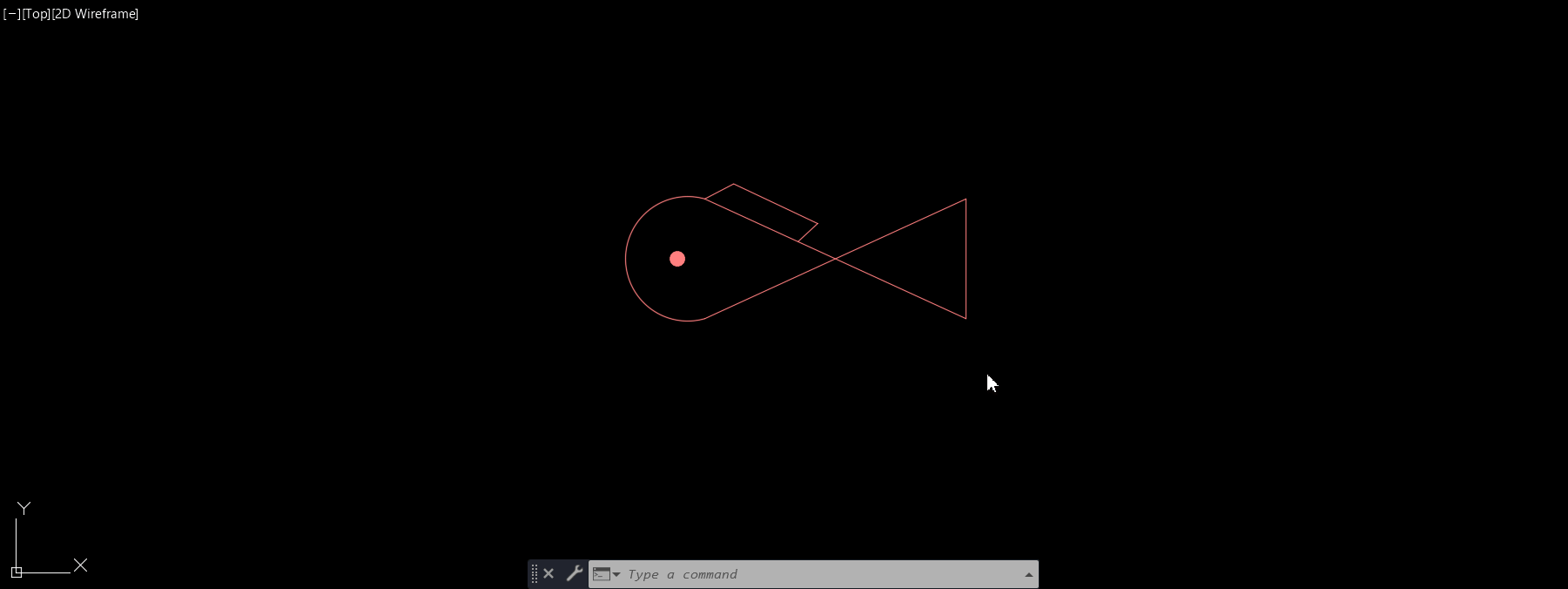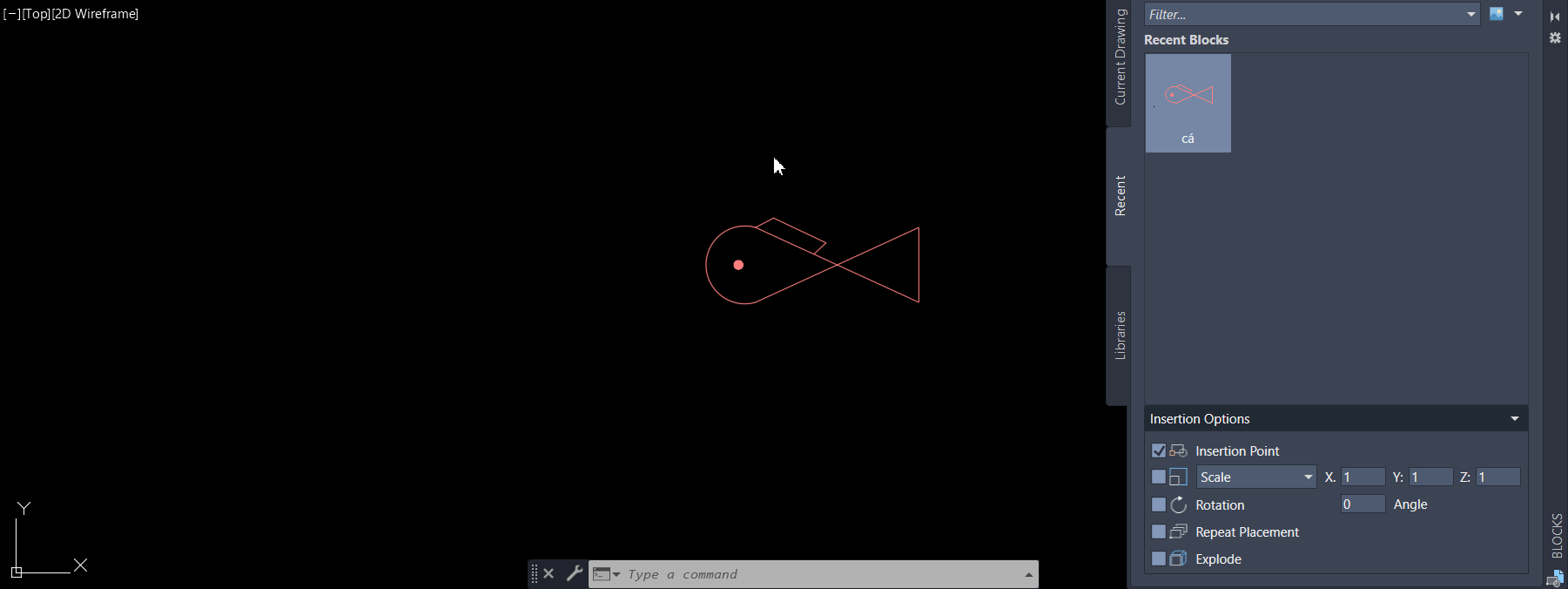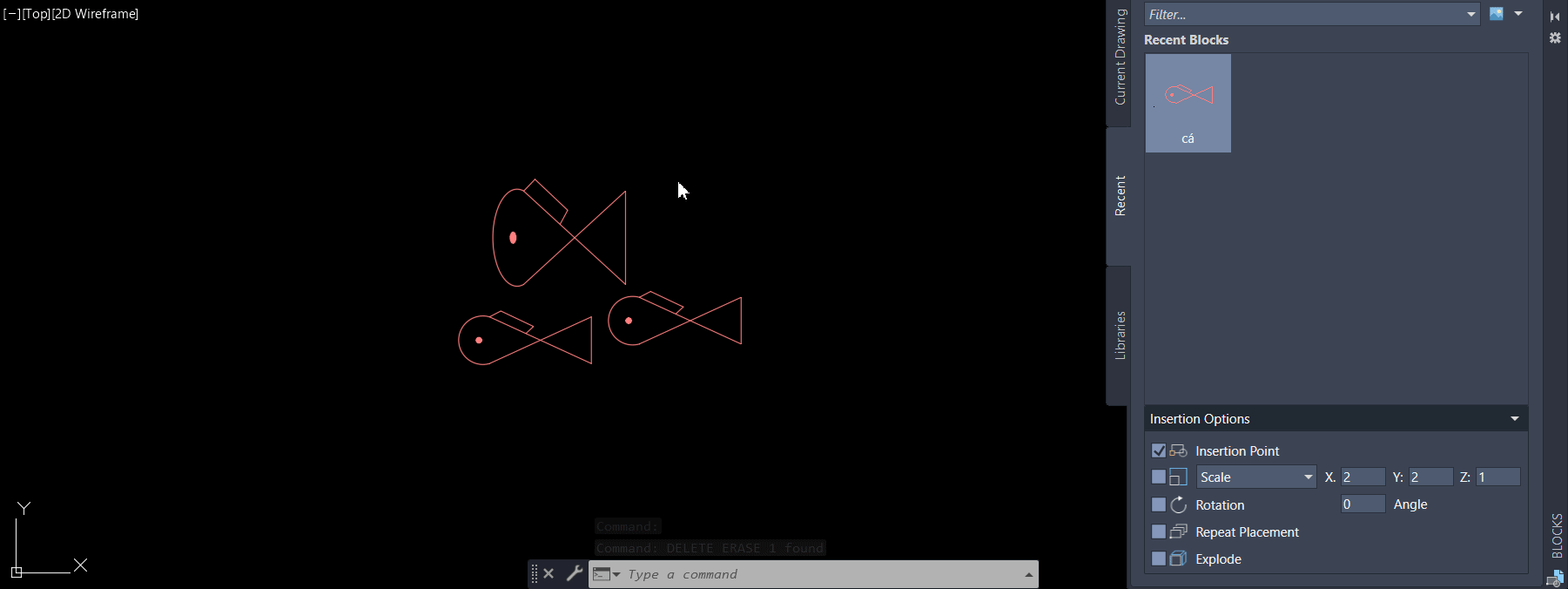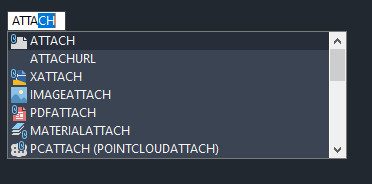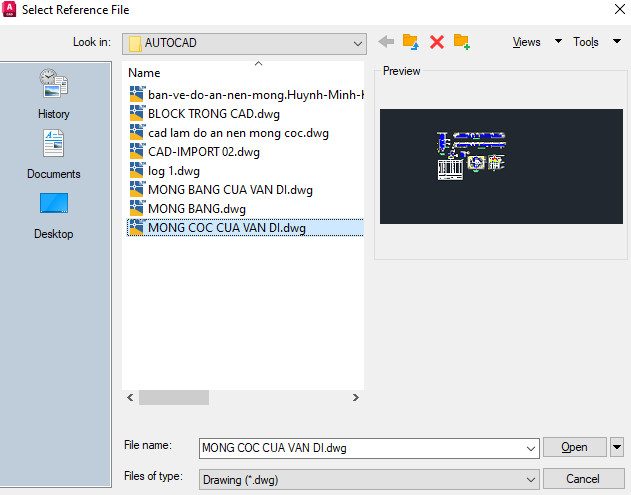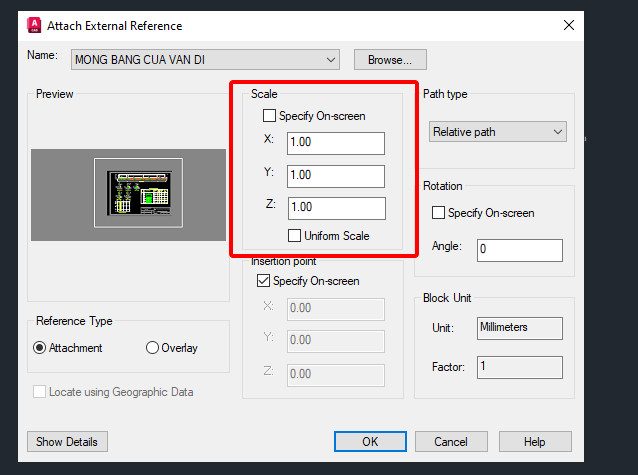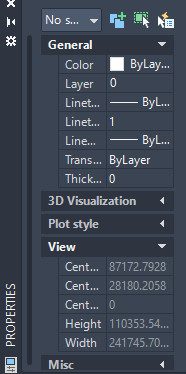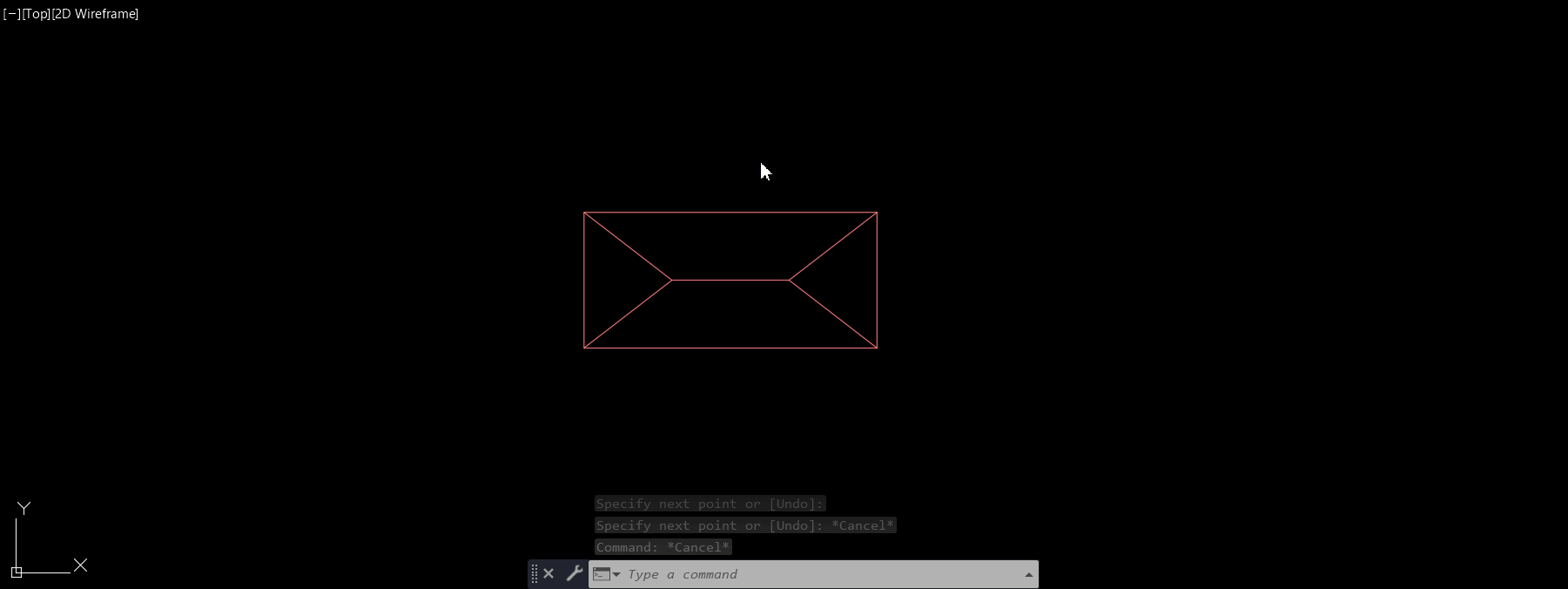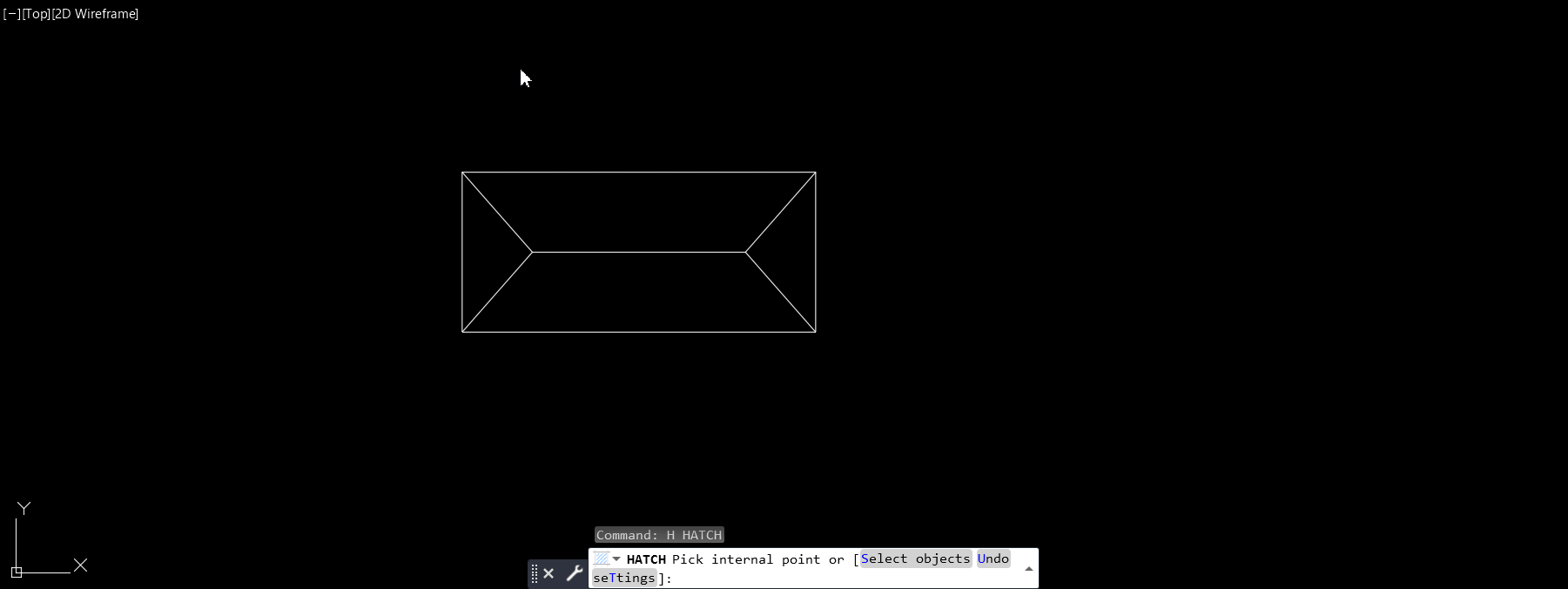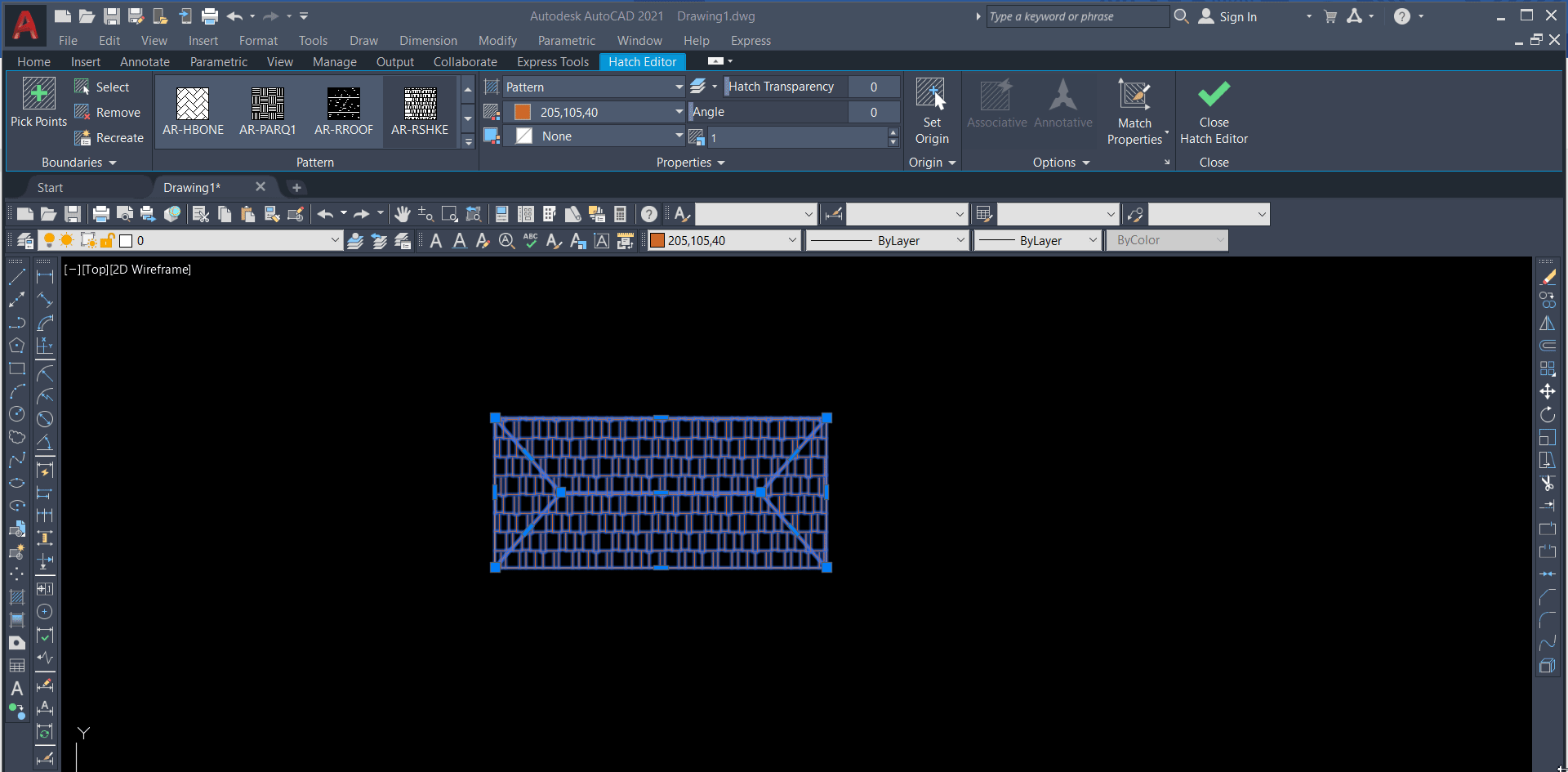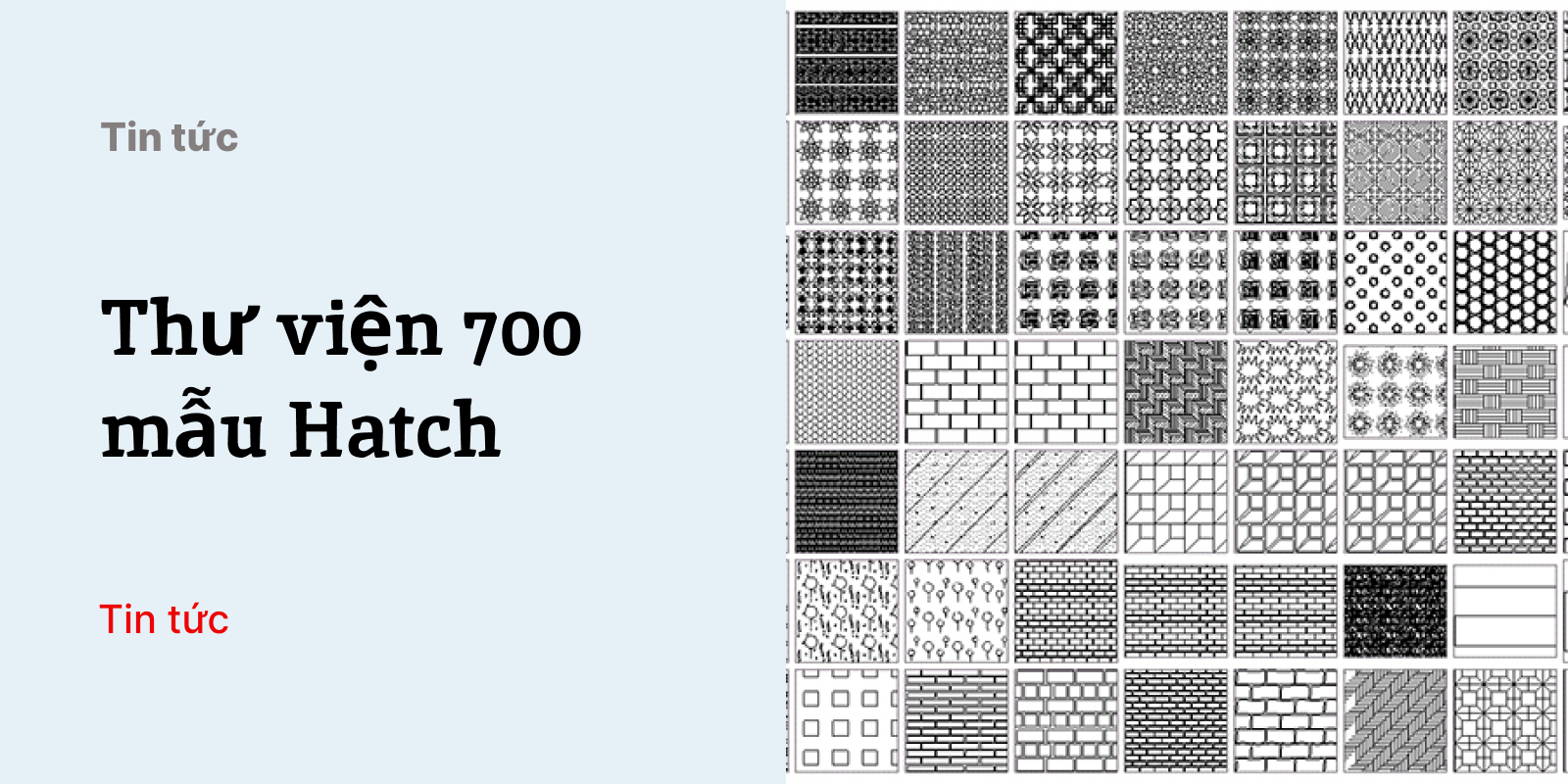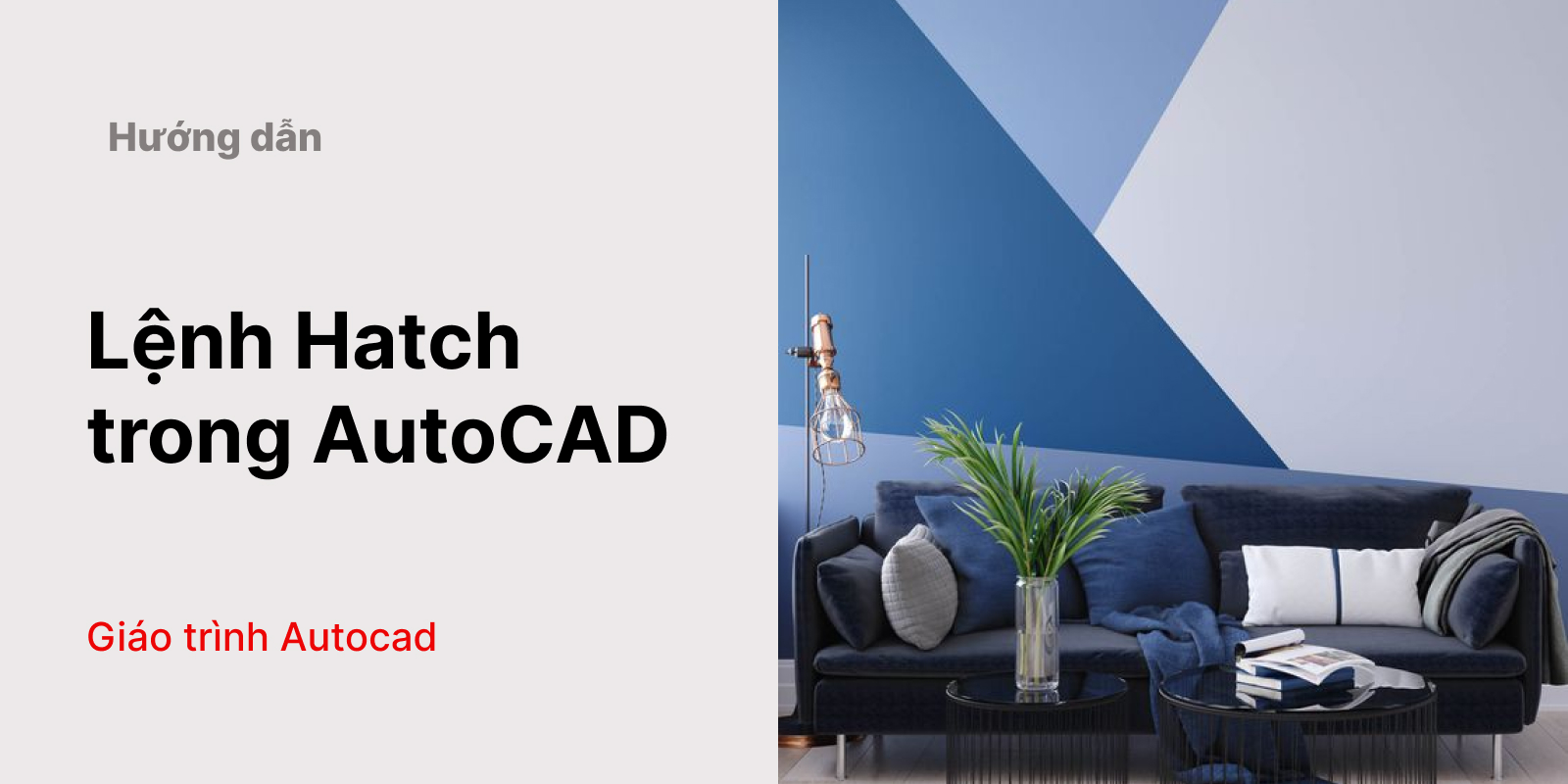Lệnh Scale trong CAD được sử dụng với mục đích phóng to hay thu nhỏ các đối tượng trong bản vẽ. Việc này giúp chúng ta có thể thay đổi tỉ lệ bản vẽ một cách nhanh chóng và rút ngắn thời gian hoàn thành bản vẽ. Nhờ việc sử dụng Scale mà khối lượng công việc được giảm thiểu tối đa.
Lệnh Scale trong CAD giúp việc thay đổi tỉ lệ bản vẽ chưa bao giờ là dễ hơn nữa. Khi sử dụng lệnh Scale để thay đổi tỉ lệ bản vẽ thì mọi kích thước, thông số được quy định từ đầu đều không thay đổi. Đây chính là tính năng ưu việc của lệnh Scale trong CAD.
Trong bài viết này Kkhouse sẽ cùng bạn tìm hiểu về các trường hợp thường dùng lệnh Scale trong Autocad.
Các trường hợp thường dùng lệnh Scale trong Cad
Dưới đây là các trường hợp thường dùng lệnh Scale trong Cad. Có các mức độ lần lượt từ cơ bản đến nâng cao.
1.Cách dùng lệnh Scale cơ bản trong Cad
Bước 1: Nhập lệnh tắt ” SC “ (Scale) trên bàn phím và nhấn nút Enter hoặc nút Space.
Bước 2: Chọn đối tượng muốn Scale và nhấn phím Space
Bước 3: Click chuột chọn điểm gốc trên đối tượng muốn Scale
Bước 4: Nhập tỷ lệ bạn muốn thực hiện và nhấn phím Space.
Xem thêm: Sử dụng lệnh di chuyển trong AutoCAD
2.Sử dụng lệnh Scale với tham số Reference
Bước 1: Nhập lệnh SC (Scale) trên bàn phím và nhấn nút Enter hoặc nút Space.
Bước 2: Chọn đối tượng muốn Scale và nhấn phím Space.
Bước 3:Click chuột chọn điểm gốc trên đối tượng muốn Scale
Bước 4: Nhập “R” để chọn tham số Reference và nhấn phím Space.
Bước 5: Tại dòng lệnh “ Specify reference length” nhập giá trị tham chiếu dọc theo trục X và nhấn phím Space
Bước 6: Tại dòng lệnh “ Specify new length or ” nhập giá trị mới mà bạn muốn và nhấn phím Space
Xem thêm: Sử dụng lệnh Trim trong AutoCAD
3. Sử dụng lệnh Scale đối với Blocks
Để có thể sử dụng lệnh Scale bạn phải bỏ hộp chọn “Scale Uniformly” trong quá trình tạo 1 Blocks.
Bước 1: Nhập lệnh “I” trên bàn phím và nhấn nút Space hoặc Enter.
Bước 2: Chọn Blocks mà bạn muốn và nhập các giá trị theo bạn.
Bước 3: Click chuột vào vị trí mà bạn muốn chèn và nhấn “Esc” để kết thúc lệnh.
4. Sử dụng lệnh Scale đối với Xref và hình ảnh
Bước 1: Nhập lệnh ATTACH và nhấn Space
Bước 2: Chọn file bản vẽ của bạn và nhấn OK
Bước 3: Nhập các giá trị tỉ lệ mà bạn muốn và nhấn OK
Lưu ý: Nhấn tổ hợp phím Ctrl+1 nếu như bạn muốn thay đổi tỉ lệ sau khi đã chèn bản vẽ .
5. Sử dụng lệnh Scale cho Hatch
Bước 1: Nhập lệnh H (hatch) trên bàn phím và nhấn nút Enter hoặc Space.
Bước 2: Click chuột vào vị trí cần Hatch
Bước 3: Nhập giá trị muốn thay đổi vào ô Scale và nhấn OK.
Xem thêm: Sử dụng lệnh Hatch trong AutoCAD
Trên đây là những trường hợp sử dụng lệnh Scale trong CAD mà Kkhouse giới thiệu đến bạn. Mong rằng có nó hữu ích cho bạn trong quá trình học tập và làm việc. Các bạn hãy áp dụng những trường Scale mà Kkhouse giới thiệu vào việc triển khai và hình thành bản vẽ trên AutoCAD. Chắc chắn các bạn sẽ hoàn thành công việc một cách nhanh chóng và chính xác. Các bạn hãy thêm dõi thêm nhiều kiến thức hay nữa nhé!
Chúc các bạn thành công!